Kode kesalahan Microsoft Remote Desktop 0x204 terkadang muncul di layar saat Anda mencoba menyambung ke komputer Windows dari Mac. Pesan kesalahan berbunyi sebagai berikut: “Kesalahan 0x204: Kami tidak dapat terhubung ke PC jarak jauh. Pastikan PC dihidupkan dan terhubung ke jaringan, dan akses jarak jauh diaktifkan”. Yang lebih membingungkan adalah semua pengaturan biasanya terlihat baik-baik saja. Tidak ada yang salah dengan firewall, port, dan izin akses jarak jauh. Mari kita jelajahi metode pemecahan masalah apa yang dapat Anda gunakan untuk memperbaiki masalah ini.
Cara Memperbaiki Kesalahan Desktop Jarak Jauh 0x204
Edit Pengaturan Koneksi Jarak Jauh
Pastikan untuk menonaktifkan opsi Otentikasi Tingkat Jaringan. Sebagai pengingat cepat, fitur ini secara otomatis memblokir permintaan koneksi yang datang dari pengguna yang tidak mengautentikasi diri mereka sendiri sebelum membuat sesi dengan server.
- Klik kanan pada PC ini, Pilih Properti dan klik pada Terpencil tab.
- Periksa opsi yang mengatakan Izinkan koneksi eksternal ke komputer ini.
- Kemudian hapus centang opsi yang mengatakan Izinkan koneksi hanya dari komputer yang menjalankan Desktop Jarak Jauh dengan Otentikasi Tingkat Jaringan.
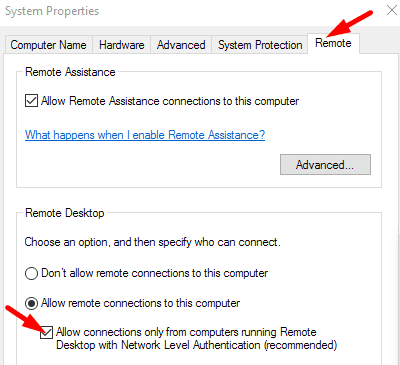
Masukkan Alamat IP PC Windows Anda
Alih-alih memasukkan nama PC Windows Anda di Aplikasi Remote Desktop di MacBook Anda, ketikkan alamat IP perangkat Anda. Terkadang, aplikasi gagal mengenali nama PC.
Tweak MaxOutstandingConnections Settings
Jika kesalahan berlanjut, ubah Pengaturan Registri Anda, dan maksimalkan jumlah koneksi yang didukung.
- Keluar dari Desktop Jarak Jauh.
- Kemudian navigasikan ke
HKEY_LOCAL_MACHINE\SYSTEM\CurrentControlSet\Control\Terminal Server. - temukan Koneksi Luar Biasa Maks pintu masuk. Klik dua kali dan atur nilainya menjadi 10.000.
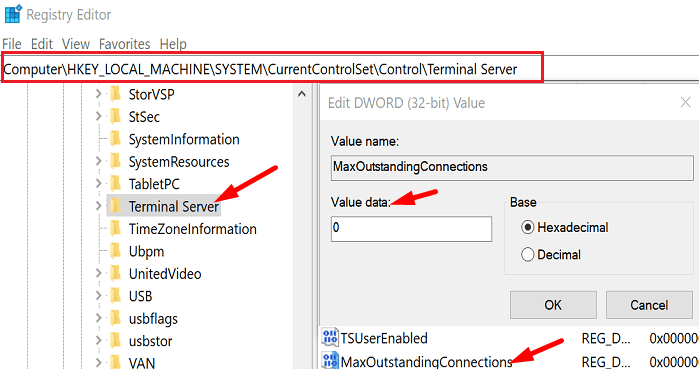
- Jika entri tidak terlihat, buat sendiri.
- Klik kanan di panel kiri folder Terminal Server, pilih Baru, lalu DWORD (32-bit) nilai.
- Beri nama entri baru Koneksi Luar Biasa Maks.
- Klik dua kali pada entri baru dan atur nilainya menjadi 10.000.
- Luncurkan kembali Remote Desktop, dan periksa apakah kesalahan 0x204 tetap ada.
Izinkan Desktop Jarak Jauh Melalui Windows Firewall
Pastikan untuk mengedit pengaturan firewall Anda di kedua sisi untuk memungkinkan koneksi desktop jarak jauh.
Di Windows
- Pergi ke Panel kendali, dan pilih Sistem dan keamanan.
- Kemudian klik Windows Firewall.
- Pilih Izinkan program atau fitur melalui Windows Firewall.
- Gulir ke bawah ke Desktop Jarak Jauh.
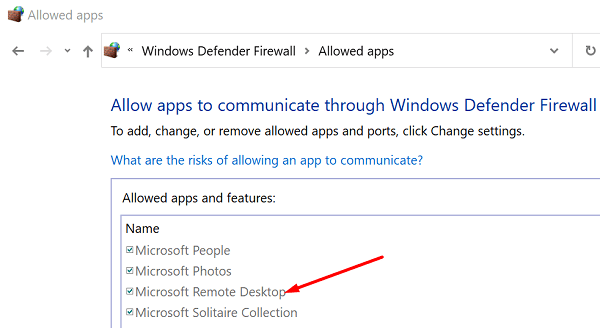
- Periksa opsi Remote Desktop, dan simpan pengaturannya.
Pastikan untuk mengotorisasi Microsoft Remote Desktop untuk mengakses MacBook Anda. Untuk petunjuk langkah demi langkah, buka Halaman Dukungan Apple.
Buka port 3389
Pastikan port 3389 terbuka di komputer Windows dan Mac Anda. Selain itu, pastikan router Anda dikonfigurasi untuk meneruskan port desktop jarak jauh 3389.
Di Mac Anda, buka Utilitas Jaringan, Pilih Pemindaian Port, lalu Hanya uji port antara 3389 dan 3389.
Pada Windows, ikuti langkah-langkah di bawah ini untuk membuka port 3389:
- Jenis Windows Firewall di bilah Mulai Pencarian Windows.
- Pilih Windows Defender Firewall dengan pengaturan lanjutan.
- Lalu, pergi ke Aturan Masuk, dan klik Aturan baru.
- Pergi ke Pelabuhan, tekan Berikutnya, dan pilih TCP atau UDP.
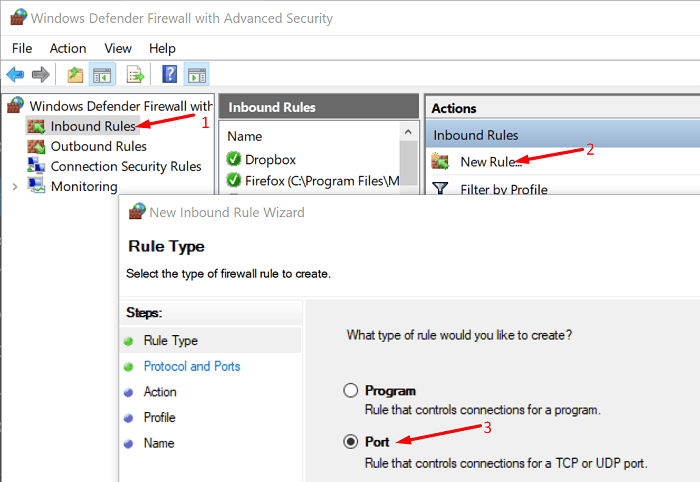
- Klik Pelabuhan lokal tertentu dan masukkan nomor port 3389.
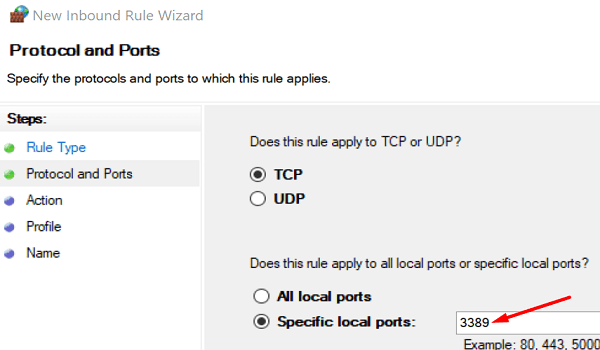
- Tekan Berikutnya, dan klik Izinkan koneksi.
- Pilih jenis jaringan yang ingin Anda gunakan, beri nama aturan, dan tekan Menyelesaikan.
Hapus File Sementara Desktop Jarak Jauh
Hapus file sementara Desktop Jarak Jauh dari Wadah Grup, mulai ulang aplikasi, dan periksa hasilnya.
- Keluar dari aplikasi Remote Desktop dan luncurkan Penemu.
- Pergi ke Wadah grup.
- Klik kanan pada UBF8T346G9.com.microsoft.rdc masuk, dan pilih Pindah ke tempat sampah.
- Mulai ulang Mac dan PC Anda dan periksa apakah kesalahannya hilang.
Instal ulang Microsoft Remote Desktop
Jika masalah berlanjut, hapus instalan Remote Desktop dan mulai ulang Mac Anda. Unduh salinan aplikasi yang baru dari App Store, atur koneksi jarak jauh, dan periksa hasilnya.
Kesimpulan
Untuk memperbaiki kode kesalahan Microsoft Remote Desktop 0x204, edit pengaturan koneksi jarak jauh Anda. Alih-alih memasukkan nama PC Anda, masukkan alamat IP-nya. Selain itu, edit pengaturan firewall Anda untuk mengizinkan koneksi Desktop Jarak Jauh dan buka port 3389. Jika masalah berlanjut, hapus file sementara Desktop Jarak Jauh dari Mac, dan instal ulang aplikasi. Manakah dari solusi ini yang berhasil untuk Anda? Beri tahu kami di komentar di bawah.